کم کردن حجم عکس فتوشاپ
چگونه حجم عکس هایمان را کمتر کنیم؟
این روزها در هر کامپیوتری فتوشاپ پیدا میشود. از سوی دیگر بسیاری مواقع اتفاق افتاده است که بخواهید حجم عکسی را کم کنید تا از طریق ایمیل و یا نرمافزار پیغامرسان برای دوست خود ارسال کنید. دو عاملی که نقش اساسی در محاسبه حجم یک عکس ایفا میکنند اندازه عکس و میزان کیفیت آن است. ممکن است تغییر این دو مورد در فتوشاپ برای عدهی زیادی پیشافتاده باشد اما شخصا با افراد زیادی برخورد کردهام که در این مورد مشکل دارند. بنابراین این کسانی که فتوشاپ را به این خاطر بالا و پایین میکنید، دست نگه دارید و اینجا را بخوانید.
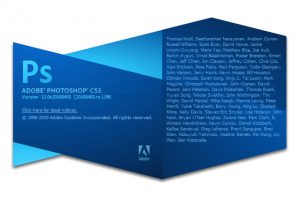
نسخهای که من از آن استفاده میکنم ز مخصوص Mac OS X است، که البته در این آموزش فرقی نمیکند که از چه فتوشاپی استفاده میکنید. ابتدا با طی کردن مسیر File و Open عکس مورد نظر خود را در فتوشاپ باز کنید. اکنون اگر ابعاد عکس شما بیش از حد زیاد است میتوانید از طریق منوی Image و سپس Image Size ابعاد عکس خود را کوچکتر کنید.
اکنون پس از اطمینان از تیک خوردن عبارت Constrain Proportions که حفظ نسبت تصویر استاندارد و اولیه را برعهده دارد ابعاد مورد نظر خود را وارد کنید. البته چون تیک عبارت Constrain Proportions خورده است وارد کردن یکی از مقادیر Width و یا Height کفایت میکند و مقدار دیگر بطور خودکار محاسبه میشود. همانطور که در تصویر مشاهده میکنید پس از وارد کردن ابعاد عکس که در تصویر ۱ مقدار ۱۰۲۴ در ۷۶۸ پیکسل در نظر گرفته شده حجم عکس که در اینجا ۲.۲۵ مگابایت است، نمایش داده میشود. آخرین مرحله کم کردن کیفیت عکس است که از طریق منوی File و Save for Web & Devices امکانپذیر است.
در این قسمت امکان انتخاب فرمت خروجی مانند PNG ،GIF و یا JPEG وجود دارد که من JPEG را انتخاب کردهام. اکنون با کم کردن میزان Quality میتوان حجم عکس را به میزان دلخواه، که در پایین سمت چپ تخمین زده شده است، کاهش داد. در انتها روی دکمه Save کلیک کنید. این نکته را اضافه کنم که امکان تغییر ابعاد عکس نیز در این قسمت وجود دارد. همانطور که مشاهده کردید تنظیمات دیگری که در تصویر ۲ نمایش داده شدهاند را به حال خود رها کردیم.
- 13 تیر 1395
- |
- دیدگاه
- |
پشتیبانی و فروش
تلفن واحد پشتیبانی و فروش: 7000 15 35 011 داخلی 3
همراه (مدیر فروش) : 2208 666 0911
آدرس
مازندران بابل چهار راه نواب صفوی روبروی اشرفی 16 جنب گل و بلبل
تلفن و فکس: 7000 15 35 011
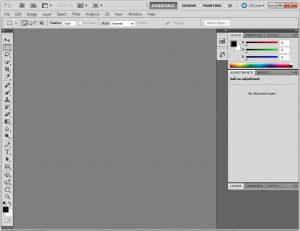



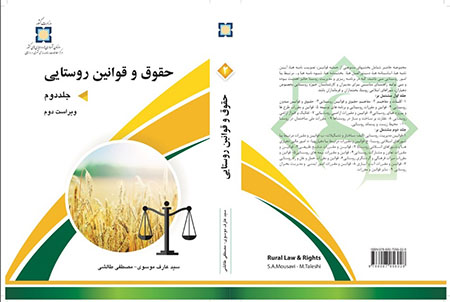
اقا دستتون درد نکنه خسته نباشید عالیییی بود